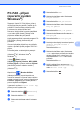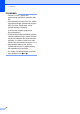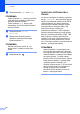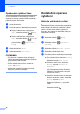Basic User's Guide
Table Of Contents
- Základní příručka uživatele MFC-J6520DW MFC-J6720DW
- Příručky uživatele a kde je hledat?
- Obsah
- 1 Obecné informace
- Používání dokumentace
- Přístup k nástrojům Brother (Windows® 8)
- Přístup k Podrobné příručce uživatele a Příručce uživatele programů a síťových aplikací
- Pokyny pro přístup k příručkám pro pokročilé funkce
- Přístup k podpoře společnosti Brother (Windows®)
- Přístup k podpoře společnosti Brother (Macintosh)
- Přehled ovládacího panelu
- Nastavení zástupce
- Nastavení hlasitosti
- Dotykový displej LCD
- 2 Vkládání papíru
- Vkládání papíru a dalších tiskových médií
- Vkládání papíru do zásobníku papíru #1
- Vkládání papíru do zásobníku papíru #2 (MFC-J6720DW)
- Vkládání papíru do slotu pro ruční podávání
- Nepotisknutelná oblast
- Nastavení papíru
- Přijatelný papír a další tisková média
- 3 Vkládání dokumentů
- 4 Odeslání faxu
- 5 Příjem faxu
- 6 Používání PC-FAX
- 7 Telefonická a externí zařízení
- 8 Vytáčení a ukládání čísel
- 9 Kopírování
- 10 Tisk fotografií z paměťové karty nebo jednotky USB Flash
- 11 Tisk z počítače
- 12 Skenování do počítače
- A Běžná údržba
- B Odstraňování problémů
- C Tabulky nastavení a funkcí
- D Technické údaje
- Rejstřík
- brother CZE
8. kapitola
70
Opakování vytáčení faxu 8
Pokud odesíláte fax automaticky a linka je
obsazena, přístroj vytáčení třikrát zopakuje v
pětiminutových intervalech.
a Vložte dokument.
b Proveďte jeden z následujících postupů:
Když je náhled faxu nastaven na
Vyp., stiskněte tlačítko (Fax).
Když je náhled faxu nastaven na
Zap., stiskněte tlačítko (Fax) a
potom tlačítko (Odesilani
faxu).
c Stiskněte tlačítko Opak.
d Stiskněte tlačítko Fax start.
POZNÁMKA
•Při přenosu v reálném čase nefunguje
funkce automatického opakování vytáčení
při používání skla skeneru.
• Pokud zadáte faxové číslo, změní se
Opak. na Pauza.
• Opakování vytáčení funguje jen tehdy,
když jste vytáčeli z přístroje.
Dodatečné operace
vytáčení
8
Historie odchozích volání 8
Posledních 30 čísel, na která jste odeslali fax,
bude uloženo do historie odchozích volání.
Jedno z těchto čísel můžete vybrat pro
faxování, pro přidání do adresáře nebo pro
odstranění z historie.
a Stiskněte tlačítko (Fax).
b Stiskněte tlačítko (Historie
volani).
c Stiskněte tlačítko Odchozi volani.
d Stiskněte požadované číslo.
e Proveďte jeden z následujících postupů:
Pro odeslání faxu stiskněte Pouzit.
Stiskněte tlačítko Fax start.
Chcete-li uložit číslo, stiskněte
Upravy a potom Pridat do
adresare.
(uu Podrobná příručka uživatele:
Ukládání čísel adresáře z historie
odchozích volání.)
Chcete-li odstranit číslo ze seznamu
historie odchozích volání, stiskněte
Upravy a potom Vymaz.
Stisknutím tlačítka Ano potvrďte
výběr.
Stiskněte tlačítko .